Dacă aveți un controler din „vechiul” dvs. Xbox 360 și nu știi ce să faci cu el sau cauți un tutorial pentru a-l putea folosi ca controler pe computer, noi îți aducem diferitele moduri în care poți conectați controlerul Xbox la un computer cu ferestre din 10 . Nu te teme, este extrem de simplu.
S-ar putea să credeți că conectarea unui controler Xbox 360 la computer este o sarcină simplă și chiar este... Dacă nu vă dă probleme. Totul se învârte în jurul versiunii pe care o ai și mai presus de toate că sistemul tău de operare preia driverele prima dată, deoarece dacă nu, totul se complică. Din acest motiv, urmeaza sa vedem cum se face corect pentru a nu da gres la nimic si a se bucura de aceasta comanda in cel mai scurt timp posibil.

Cum să conectăm vechiul nostru controler Xbox 360 la computer
controler cu fir
Dacă aveți un controler Xbox 360 care funcționează cu un cablu, nu cu un cablu fără fir și computerul dvs. nu îl recunoaște , ceea ce trebuie sa faci este urmatorul si in ordine. În primul rând, vă veți deconecta controlerul USB de la Plăci de bază și reporniți computerul.
Ceea ce căutăm este să izolăm problemele, așa că când te vei întoarce pe desktopul Windows vei schimba portul USB și îl vei conecta la altul, de preferat unul 2.0, care în mod normal sunt delimitate de o culoare neagră pe cele mai moderne plăci de bază. .

Acest lucru se face pentru a evita problemele de încărcare și conexiune sau incompatibilitățile cu versiunile superioare. Dacă nu știi care este portul USB 2.0, ideal este să mergi la manualul plăcii de bază și să alegi. De asemenea, este adevărat că modelele mai noi deja lipsesc USB 2.0 pe scutul lor I/O din spate, ca mai nou Procesor chipset-urile și controlerele acceptă viteze și versiuni mai mari.
În aceste cazuri, sunt singurele care de obicei nu provoacă probleme de compatibilitate deoarece conexiunea este directă și nu printr-un controler secundar, ceea ce tocmai încercăm să evităm. Odată ce am făcut acest lucru, Windows ar trebui să detecteze comanda și, prin urmare, să instaleze driverul corespunzător.
Acesta este un proces automat pe care Windows are grijă să-l facă din depozitul său online, astfel încât computerul trebuie să fie conectat la Internet în mod logic. După ce ați terminat de instalat driverul, putem folosi comanda. Vom ști pentru că Windows ne va spune cu un mesaj foarte clar despre asta.
Cum se remediază eroarea controlerului Xbox 360
Acest mesaj nu ar putea fi satisfăcător și să ne dea o eroare, nu este însă imposibil și se poate datora mai multor factori care ar da cu adevărat pentru un alt articol, așa că ne vom concentra pe încercarea de a rezolva eroarea în cel mai comun mod. posibil. Ceea ce va trebui să faci este să te îndrepți Manager de dispozitiv . Odată ajuns acolo, trebuie să cauți Dispozitiv necunoscut (dacă toate driverele sunt instalate, comanda ar trebui să fie singura cu acest nume) și faceți clic dreapta pe ea. Când se deschide fila, alegeți Proprietăţi . În fereastra de proprietăți, alegem Actualizați driver-ul .
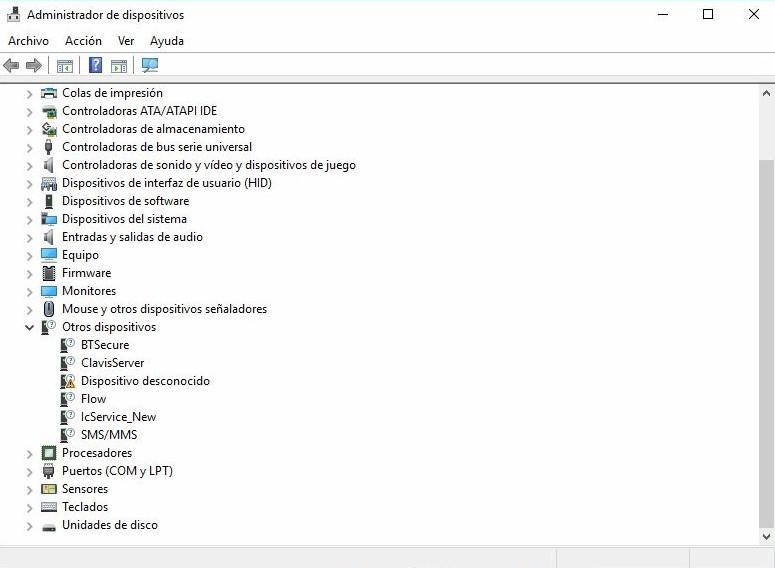
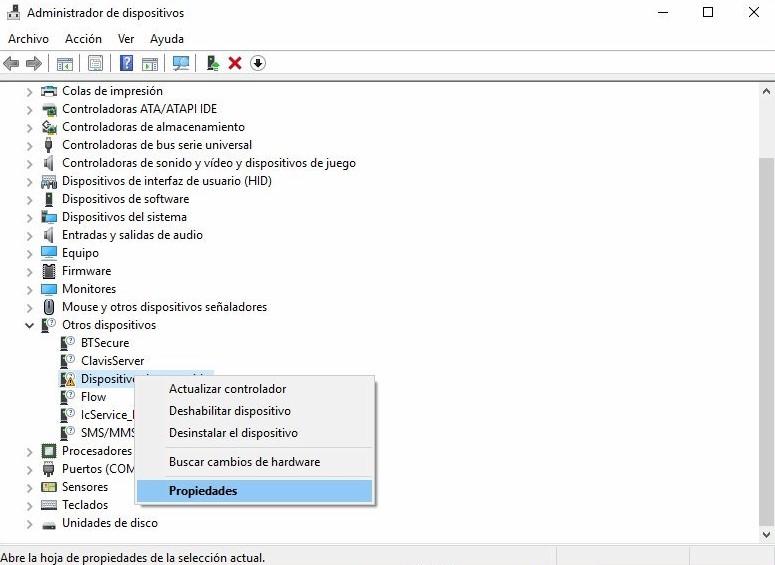
Când se deschide fereastra de gestionare a driverului, faceți clic pe Răsfoiți computerul pentru software-ul driverului și faceți clic pe Permite-mi alege dintr-o listă de drivere disponibile pe computerul meu . Lista care se va deschide în continuare este destul de mare, trebuie să o coborâm până ajungem Periferice Xbox 360 . Am ajuns în sfârșit la driverele pe care Windows le stochează pe controlerele Xbox 360.
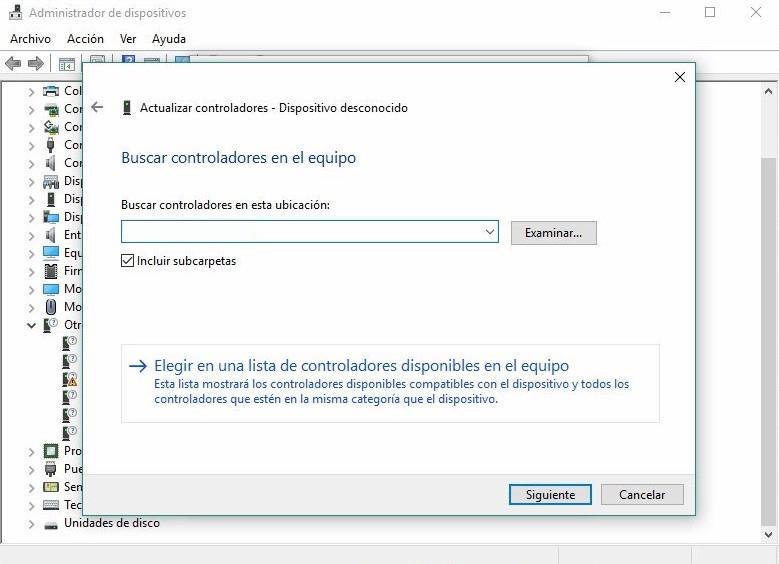
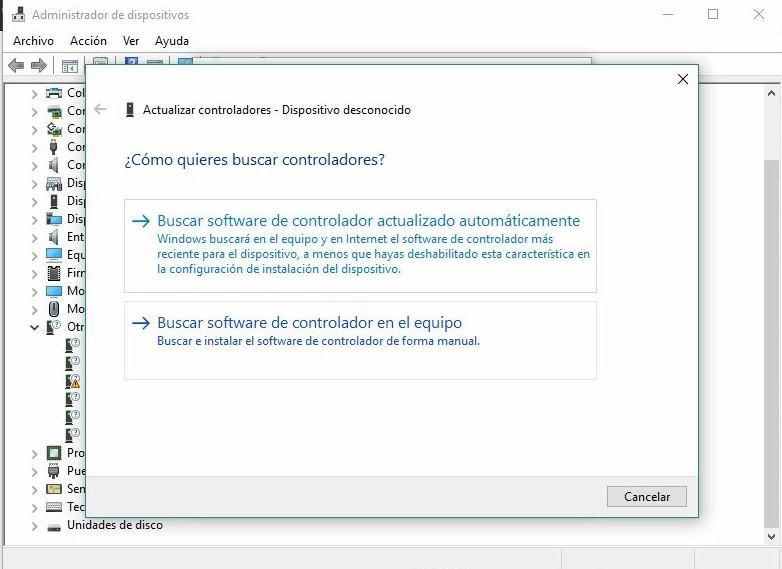
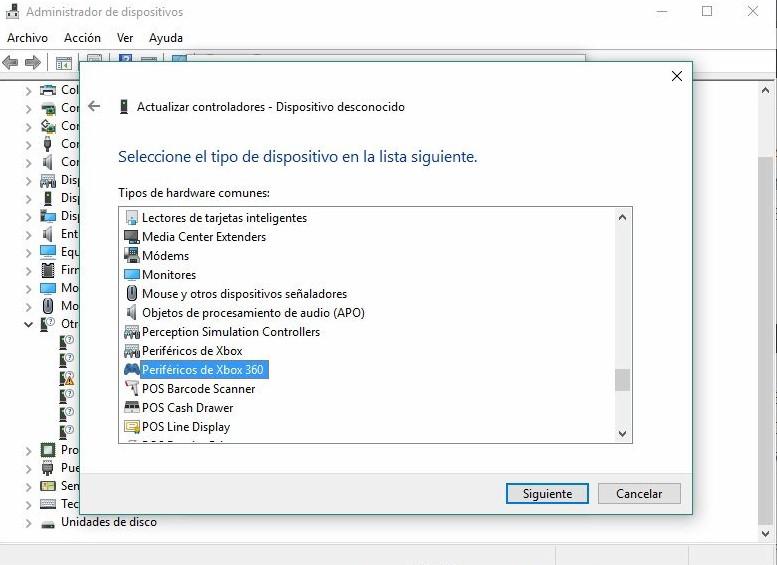
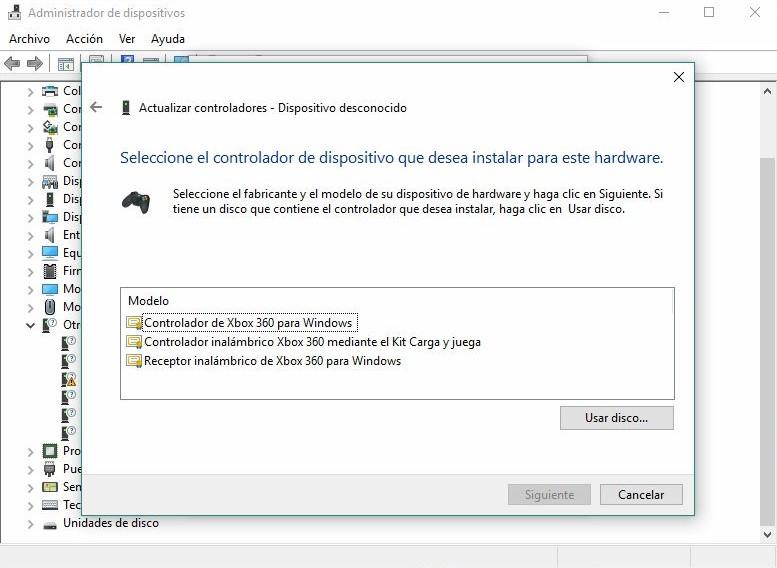
După cum puteți vedea, există trei tipuri diferite de controlere. Când încercăm să conectăm controlerul nostru cu fir, trebuie să alegem primul controler. Dupa asta , va apărea un avertisment pe care trebuie să îl acceptăm .
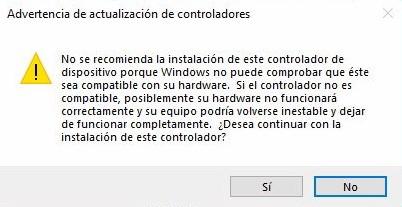
Este adevărat că odată ce instalarea manuală este forțată după un timp scurt, Windows ar putea instala o versiune mai actualizată prin Windows Update, ceea ce nu ar trebui să fie o problemă majoră. De asemenea, putem forța această procedură căutând manual Windows Update, ca și cum am căuta o actualizare Windows normală.
Conectați controlerul la Xbox 360 Play & Charge Kit
Dacă aveți Kit de joacă și încărcare pentru controlerele bateriei Xbox 360 , procedura este exact aceeași, doar controlerul de ales este cel care corespunde acestui Kit Play and Charge (al doilea de pe listă). Cu toate acestea, am testat acest controler și controlerul încă nu este recunoscut, deși asta nu înseamnă că nu funcționează pentru tine.
Pașii de repetat aici în cazul în care ne confruntăm cu probleme precum cel pe care îl avem sunt aceiași pe care i-am explicat mai sus, dar în cazul nerezolvării problemei atunci va trebui să apelăm la căutarea manuală a driverului pe Internet și forțați instalarea din discotecă , procedură pe care o putem vedea în capturile de ecran de mai sus unde există un buton care atestă acest lucru și după care ar trebui să mergem doar în folderul în care se află driverul pentru a selecta fișierul .inf care conține liniile directoare ale acestuia. După aceasta, driverul va fi instalat ca și cum nimic.
Dacă nu reușiți acest lucru, puteți urma următoarea procedură.

Control de la distanță
Cazul comenzile fără fir este ciudată , dacă ai receptorul care Microsoft însuși vândut pentru a conecta controlul nostru la computer, nu ar trebui să aveți probleme în a fi detectat. Prin urmare, procedura este similară cu cea folosită în cablu, deoarece trebuie doar să îl conectați la un port USB (dacă este posibil 2.0 sau 3.x dacă este nativ în CPU) și să lăsați Windows să facă treaba. Totuși, dacă nu îl aveți și doriți să o faceți, primul lucru de care aveți nevoie este un adaptor wireless Xbox 360 pentru PC pe care îl găsiți pe Amazon.es.
Acesta este momentan destul de scump și este și greu de găsit în anumite cazuri, așa că alte mărci au luat ștafeta scăzând oarecum prețul și oferind aceleași beneficii.
Când ajunge va trebui să-l conectați la computer și să urmați aceeași procedură ca în primul caz, dar alegând Driver pentru receptorul wireless Xbox 360 pentru Windows . Când sincronizarea este finalizată, ar trebui să fie o lumină pe controlerul wireless care să indice că unitatea funcționează corect și fără probleme, Windows ar trebui să trimită un mesaj că driverul a fost instalat corect și după aceea totul ar trebui să funcționeze fără probleme.
Cel mai bun lucru este să începem jocul nostru preferat și să verificăm dacă toate butoanele de pe controler funcționează corect și dacă din întâmplare nu o face, ar trebui să verificăm dacă jocul nu are suport sau butoanele sau butoanele respective nu au o funcție atribuită. în cadrul jocului.